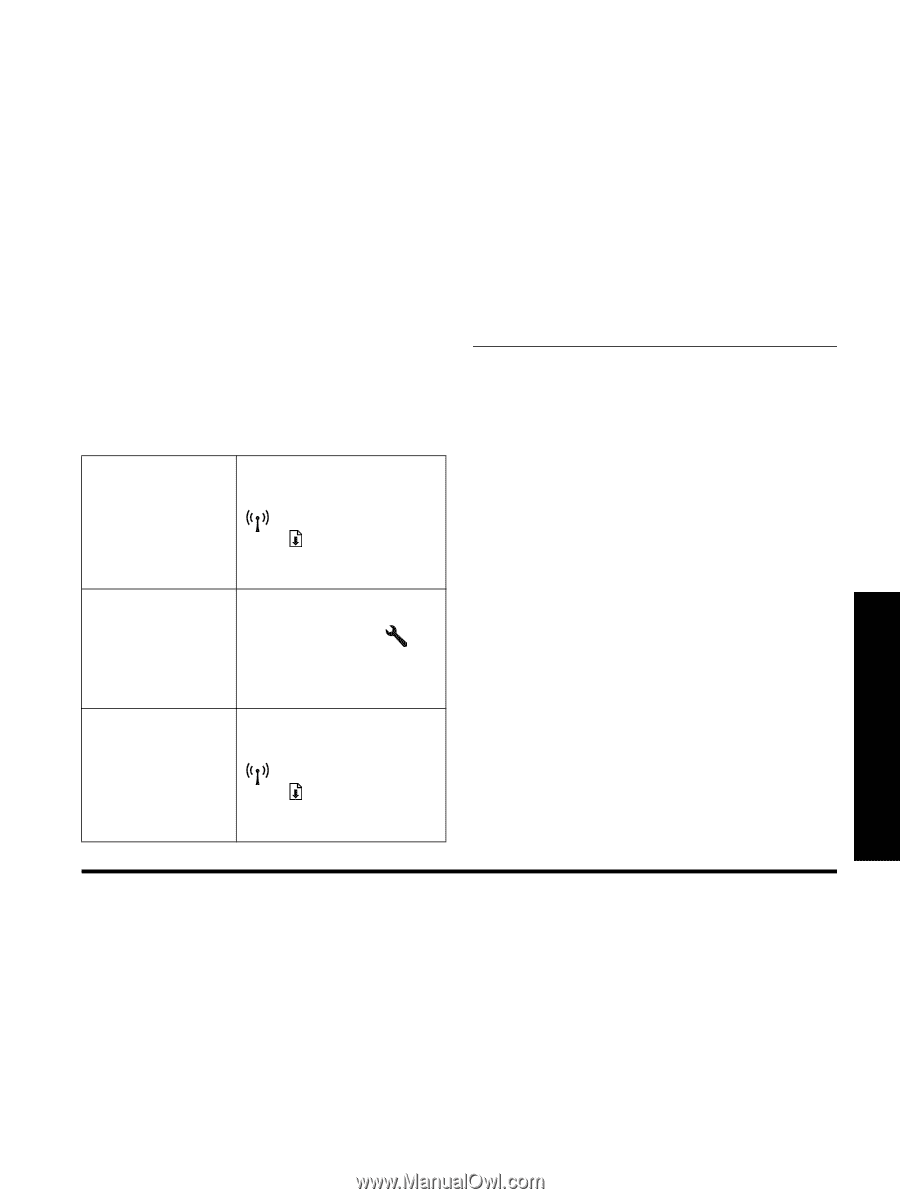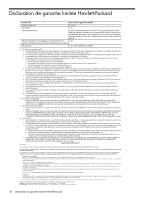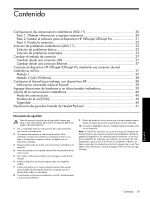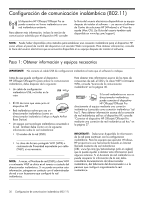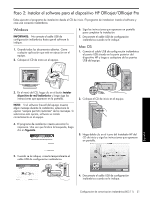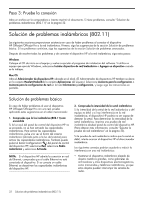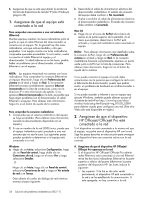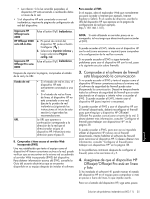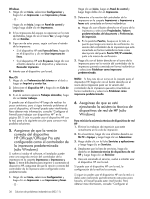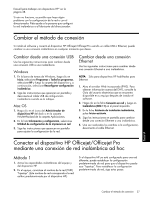HP Officejet Pro 8000 Wired/Wireless Networking Guide - Page 33
Solución de problemas avanzados, Español
 |
View all HP Officejet Pro 8000 manuals
Add to My Manuals
Save this manual to your list of manuals |
Page 33 highlights
• Mantenga los dispositivos inalámbricos alejados de grandes estructuras de concreto y otras edificaciones, ya que estos objetos absorben las ondas de radio y disminuyen la intensidad de la señal. 3. Reinicio de componentes de la red inalámbrica Apague el direccionador y el dispositivo HP, y vuelva a encenderlos en este orden: primero el direccionador y luego de dispositivo HP. Si aún no puede conectarse, apague el direccionador, el dispositivo HP y el equipo, y vuelva a encenderlos en este orden: primero el direccionador, luego de dispositivo HP y, finalmente, el equipo. A veces, apagar y volver a encender la alimentación eléctrica soluciona el problema de comunicación de red. 4. Ejecutar la prueba de red inalámbrica Para solucionar problemas de conexión en red inalámbrica, ejecute la prueba de red inalámbrica en el panel de control del dispositivo HP: Impresora HP Officejet serie 6000 HP Officejet 6500 Serie All-in-One Impresora HP Officejet Pro serie 8000 En el panel de control del dispositivo HP, mantenga pulsado el botón ( ) Inalámbrico, pulse el botón ( ) Reanudar dos veces y luego suelte todos los botones. a. En panel de control del dispositivo HP, pulse el botón Configurar ( ). b. Seleccione Configuración de red, y luego seleccione Prueba de red inalámbrica. En el panel de control del dispositivo HP, mantenga pulsado el botón ( )Inalámbrico, pulse el botón ( ) Reanudar dos veces y luego suelte todos los botones. Si detecta un problema, el informe de prueba impreso incluye las recomendaciones que pueden ayudar a resolverlo. 5. Ejecute la herramienta de diagnóstico de red (Windows) Si los pasos anteriores no solucionan el problema y ha instalado correctamente el software de Centro de soluciones HP en el equipo, ejecute la herramienta de diagnóstico de red. NOTA: La prueba de diagnóstico podría solicitarle que conecte un cable USB entre el producto y el equipo. Ubique el producto y el equipo cerca uno del otro y tenga a mano un cable USB. Para ejecutar la herramienta de diagnóstico de red, siga estos pasos: 1. Abra el software de Centro de soluciones HP. 2. Haga clic en Configuración, haga clic en Otras configuraciones y luego haga clic en Caja de herramientas de red. 3. En la pestaña Utilidades, haga clic en Ejecutar diagnóstico de red. 4. Siga las instrucciones que aparecen en pantalla. Español Solución de problemas avanzados Si probó con las sugerencias de la sección Solución de problemas básica y todavía no puede conectar el dispositivo HP Officejet/Officejet Pro a la red inalámbrica, pruebe con las siguientes sugerencias en el orden en que se mencionan: 1. Asegúrese de que el equipo está conectado a la red (página 34) 2. Asegúrese de que el dispositivo HP Officejet/ Officejet Pro esté conectado a la red (página 34) 3. Compruebe si el software de firewall está bloqueando la comunicación (página 35) 4. Asegúrese de que el dispositivo HP Officejet/ Officejet Pro esté en línea y listo (página 35) 5. Asegúrese de que la versión correcta del dispositivo HP Officejet/Officejet Pro esté configurada como el controlador de la impresora predeterminada (sólo Windows) (página 36) Solución de problemas inalámbricos (802.11) 33